2. Premiere ProでのCCライブラリの使い方
Premiere Proではメニューバーの「ウインドウ」→「ライブラリ」にチェックを入れるとライブラリのパネルが出て使用できます。
Premiere Proでの使い方について説明していきますが、他のアプリでも大体同じような操作で使用できるので他のアプリでも活用してみましょう。
2-1、CCライブラリを作成する
ライブラリパネルの上の方の「+新規ライブラリを作成」か、右下の+マークのドロップダウンメニューから「新規ライブラリを作成」でライブラリを作成できます。
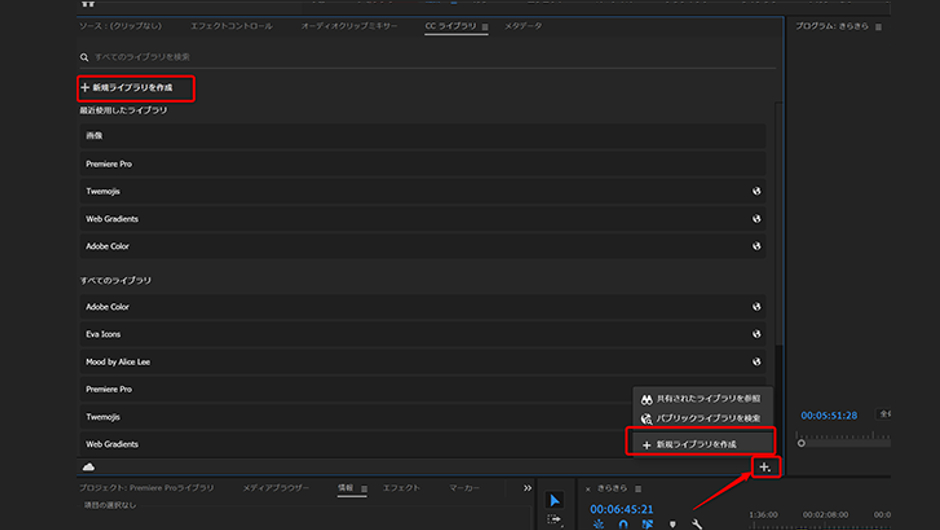
次はライブラリの名前の入力ですが、これは後から名前の変更ができます。
ライブラリはいくつでも作成できるので使うソフトに合わせてライブラリを作ったり、入れる素材に合わせてライブラリを作ったりお好みにカスタマイズしてみましょう。
2-2、CCライブラリに素材を保存する
新しくライブラリを作成するとライブラリのパネルに素材をドラッグ&ドロップすることでライブラリに素材を保存できます。
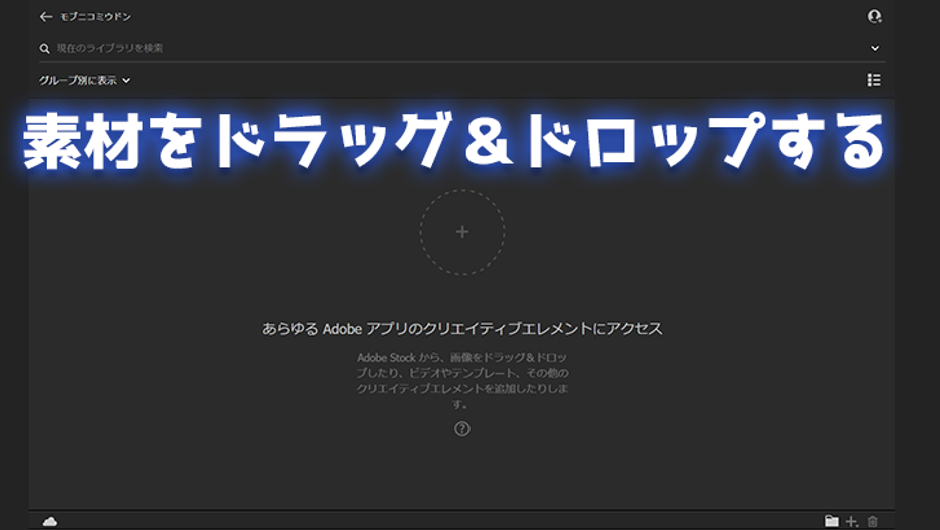
Premiere Proでは画像素材や動画素材、音声素材、モーショングラフィックテンプレートを扱えます。
モーショングラフィックテンプレートをライブラリに保存する際は、フォルダからドラッグ&ドロップでは対応していないため、
エッセンシャルグラフィックスのパネルのタブを「参照」にして、
ライブラリに移動したいモーショングラフィックテンプレートを選択して右クリック→「ライブラリにコピー」→好きなライブラリを選ぶという手順で行います。
ライブラリに素材を保存する際の注意点は保存できるファイル形式は決まっていて、どんなファイルもライブラリに保存ができるというわけではないということ。
それと1ファイルにつき1GBまでの制限があること。
素材は10,000個までという制限があることです。
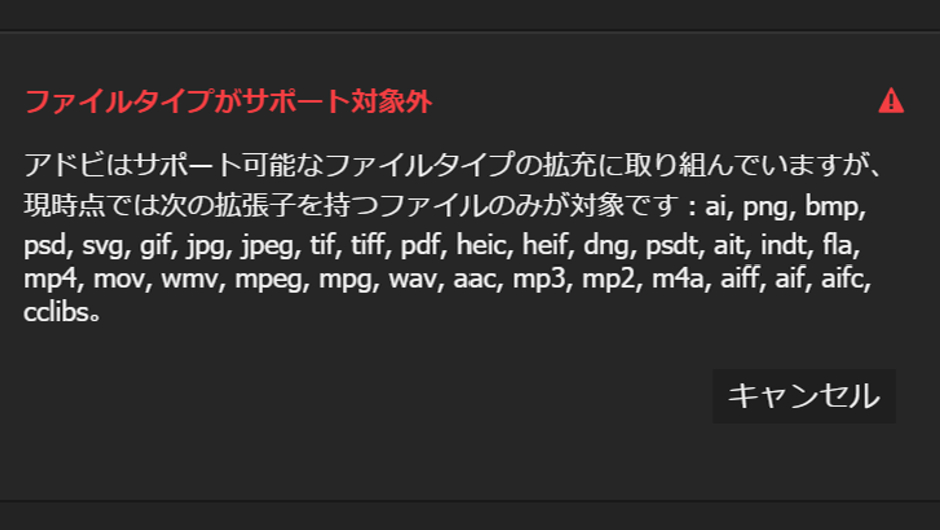
特に動画素材ですと画面解像度や長さによって1GBを超えることがよくあります。
ソフト間の連携や共同作業に特化した機能で、クラウドストレージとは使い勝手が違うということですね。
クラウドストレージサービスについて詳しく知りたい方は下記の記事で説明していますのでご参照ください。
2-3、CCライブラリの素材を整理する
ライブラリパネルの右下のファルダのアイコンから新規グループの作成をしたり、グループの名前を変更したり、ライブラリの素材を整理できます。
特にモーショングラフィックテンプレートはエッセンシャルグラフィックスの中では整理しにくいので、ライブラリを使うと整理整頓がしやすいです。
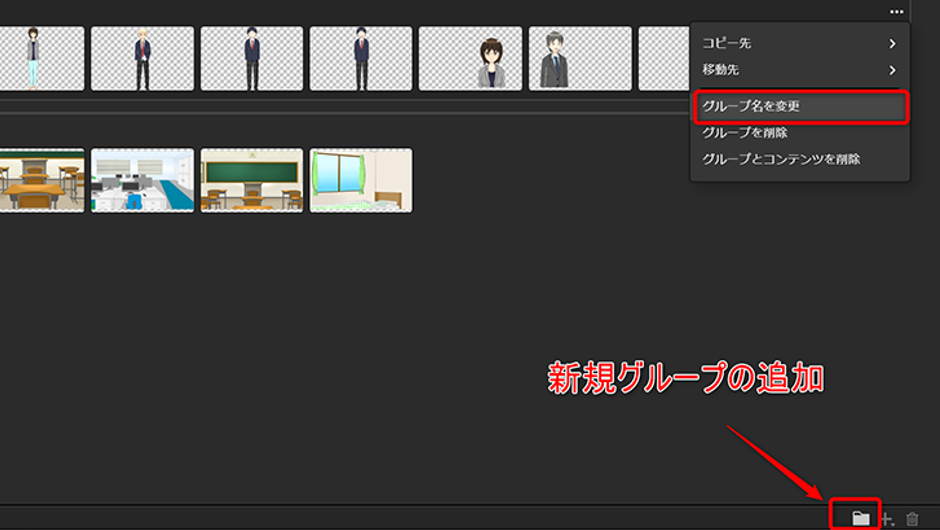
2-4、CCライブラリを共有する
ライブラリパネルの右上の人マークをクリックするとライブラリを共有できます。
Creative Cloud Desktopが起動してメールを入力するダイアログボックスが出てきて、メールアドレスを打ち込むとライブラリに招待します。
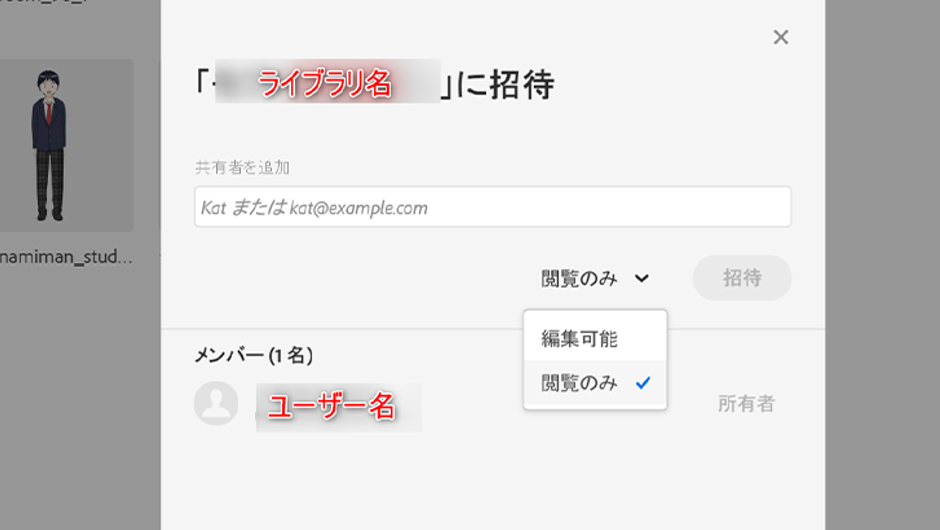
ライブラリを編集可能にするか閲覧のみにするか選べます。
ライブラリの共有は 1000人 までとなっています。よっぽどのことがない限り1000人も招待することはありませんが、注意しましょう。
2-5、ライブラリの検索
検索窓にキーワードを打ち込んでライブラリの素材を検索できます。
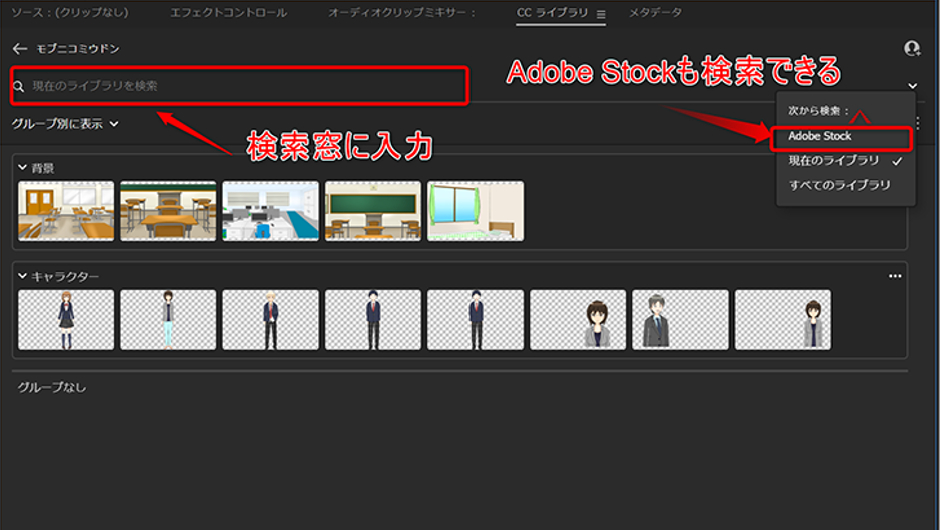
それだけではなくパネル右側のプルダウンメニューを「Adobe Stock」にするとAdobe Stockの素材が検索可能です。
検索して見つかった素材は右クリックして「ライセンスを取得して次に保存」ですぐにライブラリに保存できます。
使いやすくていいですね。
しかし、Adobe Stockの素材はほとんど有料で買うか、有料のサブスクリプションサービスに加入する必要があるので要注意です。
モブニコミウドンで配布している素材は無料で商用利用ができますので紹介しておきます。
2-6、パブリックライブラリ(公開ライブラリ)を使用する
ライブラリパネルの下の方にあるパブリックライブラリを検索をクリックするとCreative Cloud Desktopが起動してクリエイターが公開しているライブラリが出てきます。
フォローを押すだけでクリエイターが公開したライブラリが使用できるので、かなり便利です。
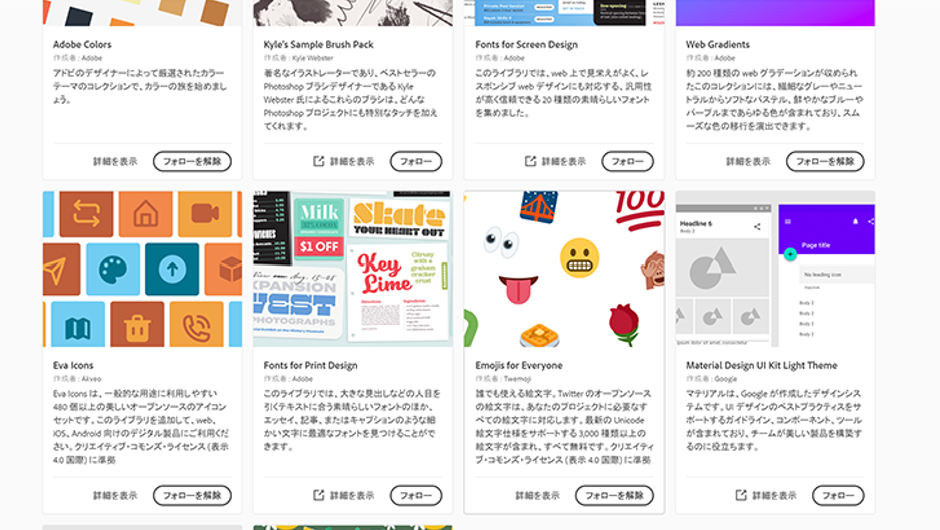
TwemojiさんのEmojis for Everyoneは絵文字が3000種類以上も含まれています。
他にも色々なクリエイターが色々な素材を公開しているので使ってみましょう。
3. ライブラリを使って動画編集の作業効率アップ!
ライブラリを活用できると他のソフトとの連携やちょっとした他のデバイスを使う時に便利です。よく使う素材はライブラリに保存しておくと作業効率アップするかも。
Premiere Proだとモーショングラフィックテンプレートをライブラリを使って整理整頓するのがオススメです。
CCライブラリを使って動画編集を楽しんでいきましょう。
関連記事
注目キーワード
YouTuber (4) Vlog (5) メンバーシップ (7) アニメーション (7) ファン向け機能 (9) 広告収益 (7) 小技 (6) TikTok (10) コメント (10) サービス紹介 (6) プライバシー保護 (5) ペット (5) スマートフォン(スマホ) (5) サブスク (4) 初心者向け (23) 規約、ポリシー変更 (4) ライブ配信 (4) ランキング (4) YouTubeShorts (7) イラスト (4) SNS (16) 動画紹介 (7) 素材紹介 (7) 漫画動画 (5) 動画編集 (122) エフェクト (25) トランジション (9) テロップ (16) 用語 (4) 操作方法 (121) 作業効率化 (29) 書き出し (11) Premiere Pro (82) Filmora X (5) フリーソフト (7) BGM (16) 効果音 (11) オーディオ編集 (15) SEO (6) チャンネル登録 (8) 再生数 (16) トラブル対処法 (9) Photoshop (6) After Effects (10) モブニコミウドン (8)
1 2
























